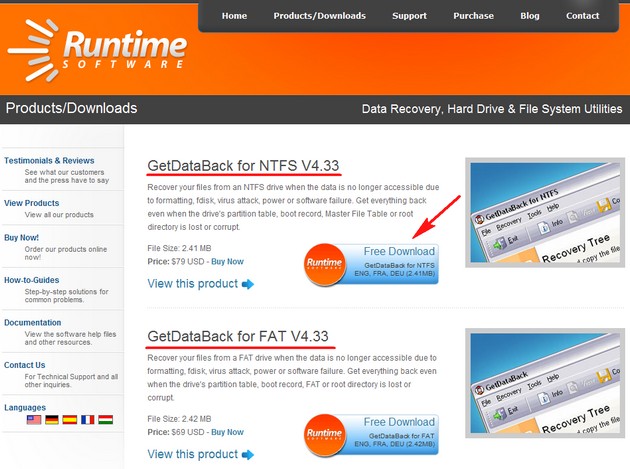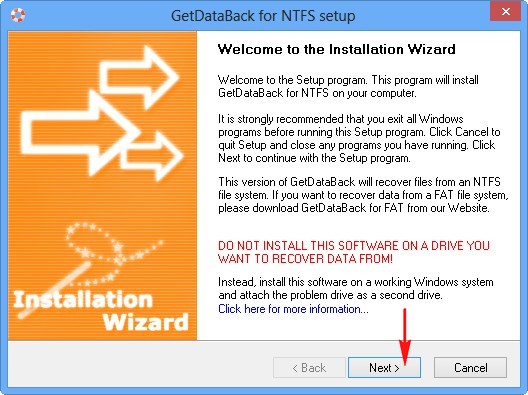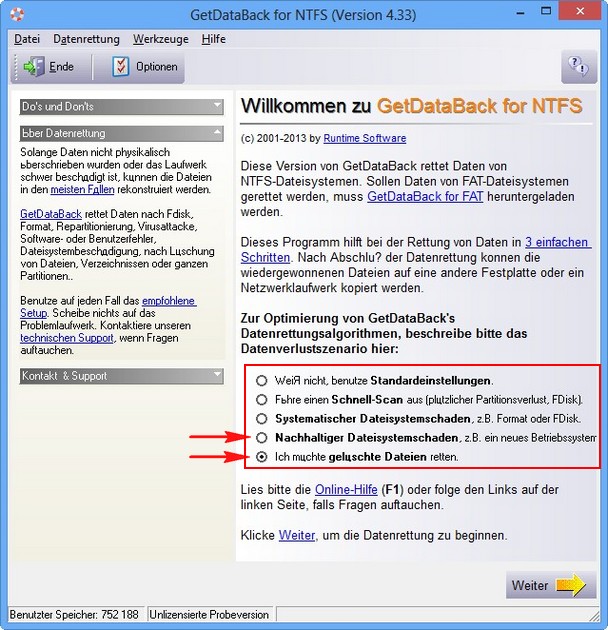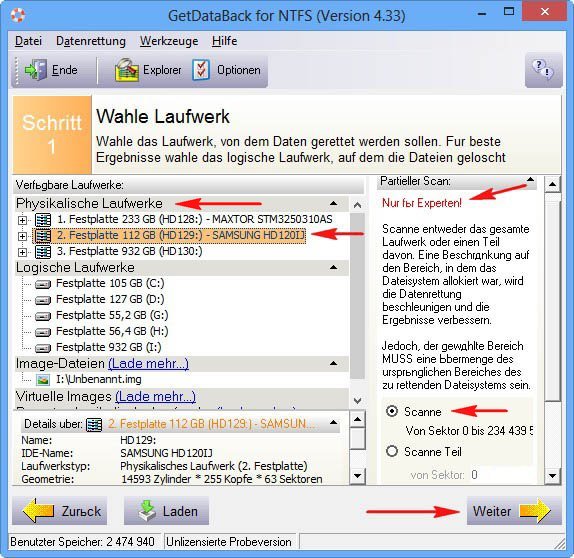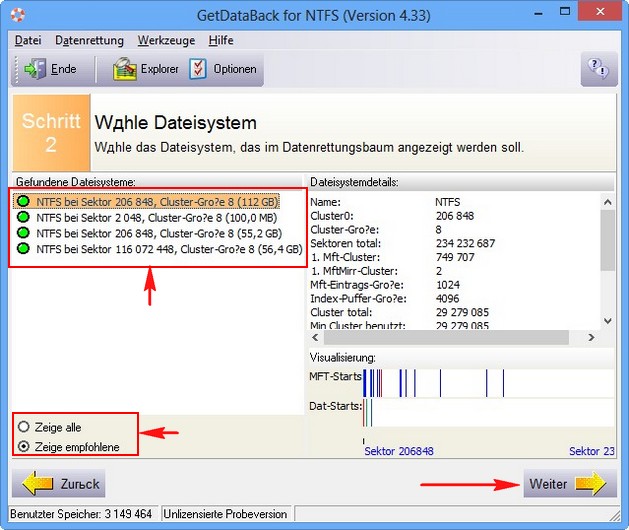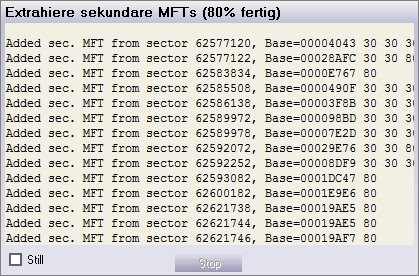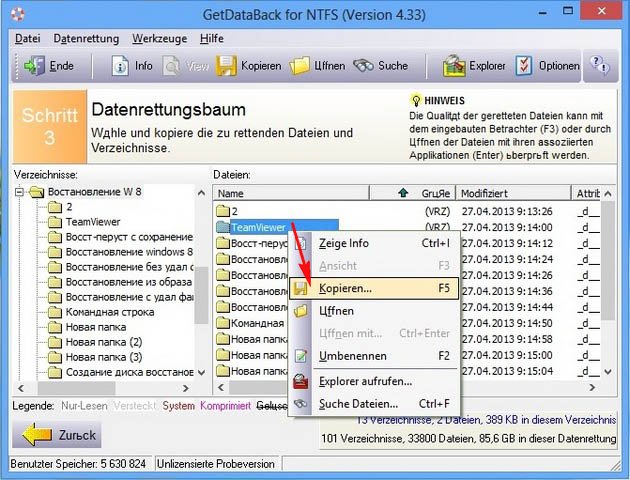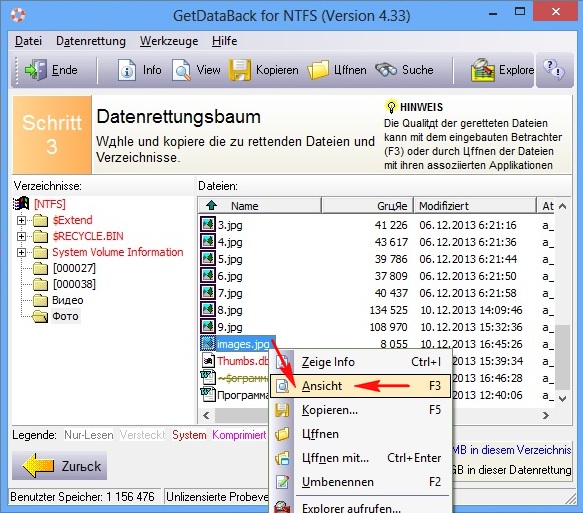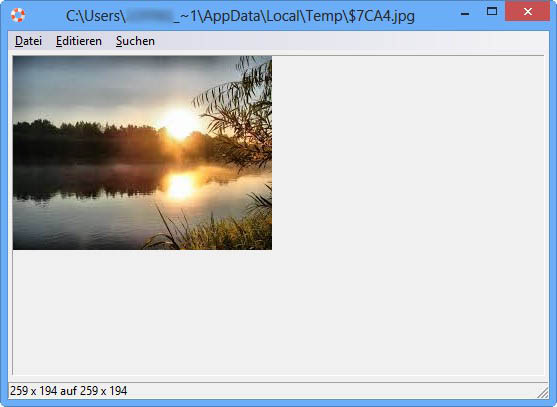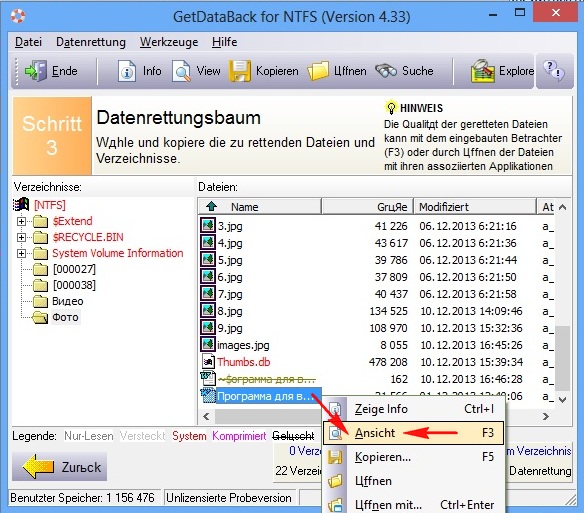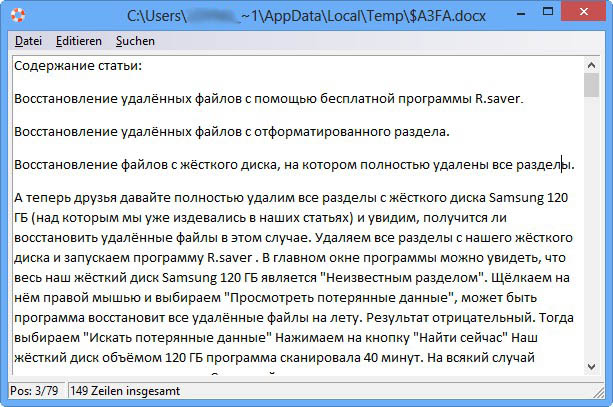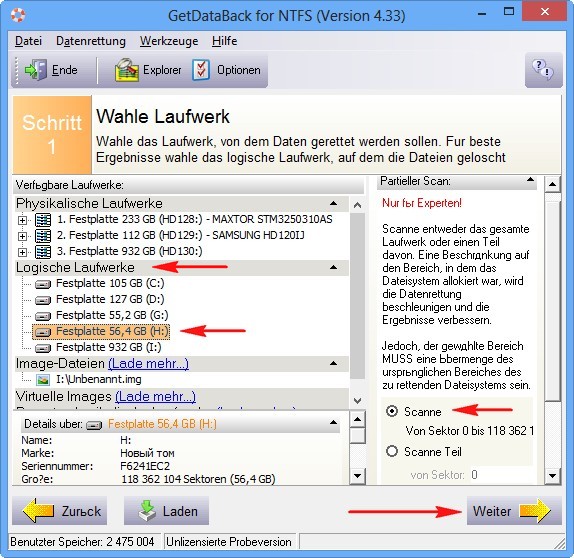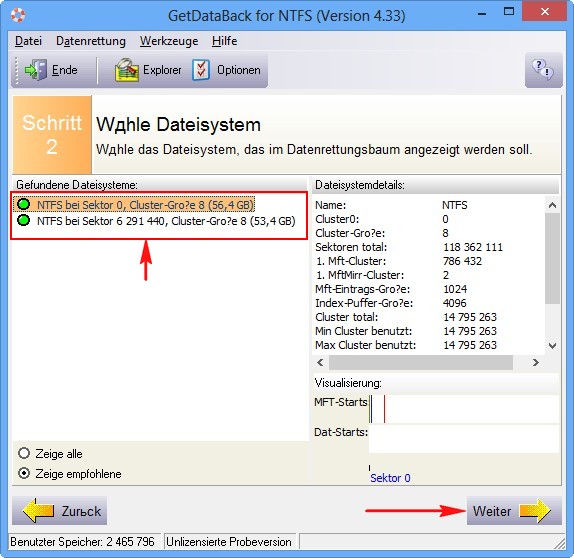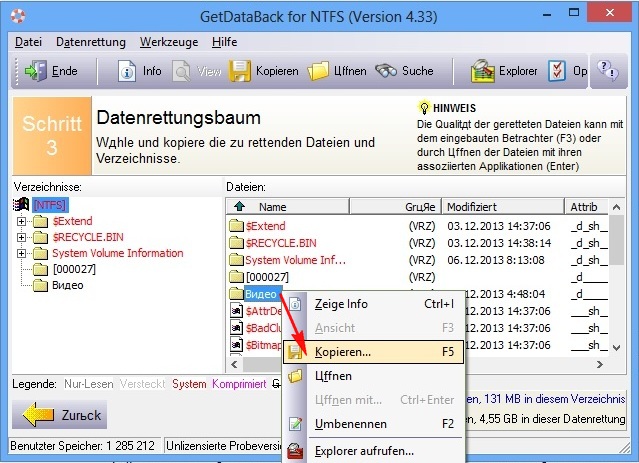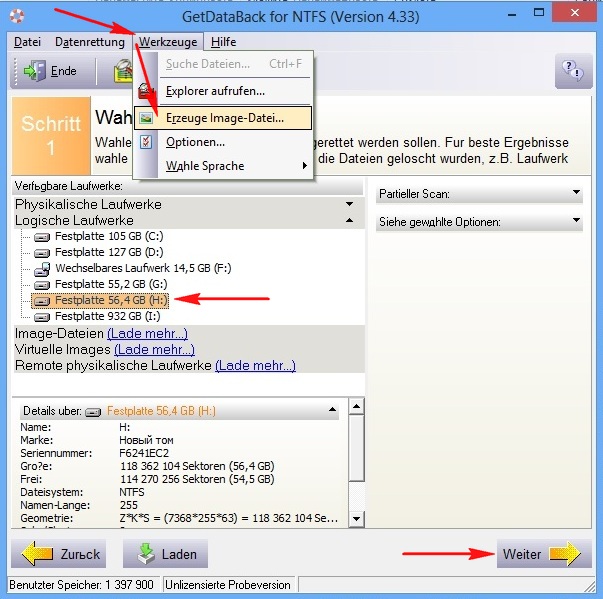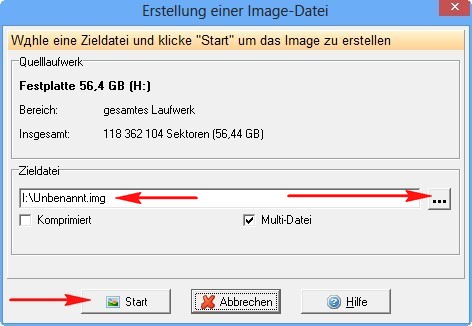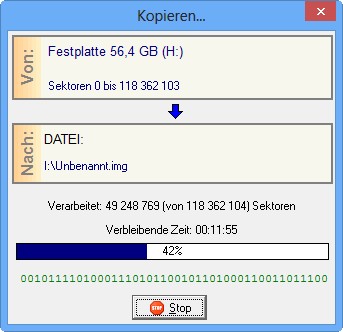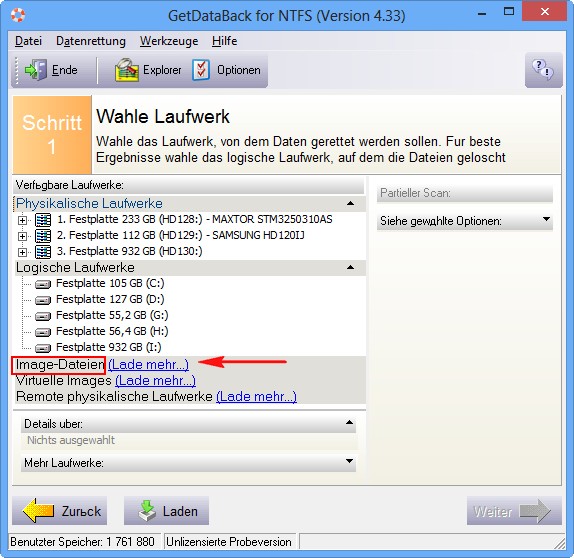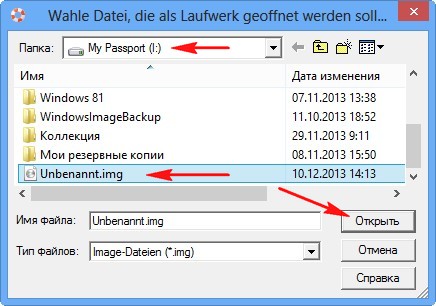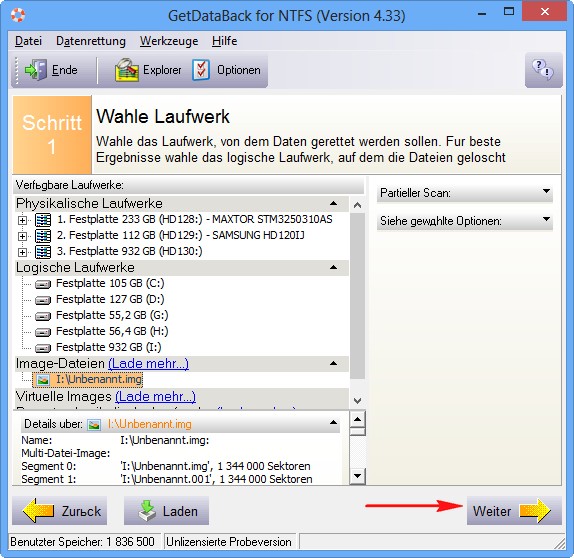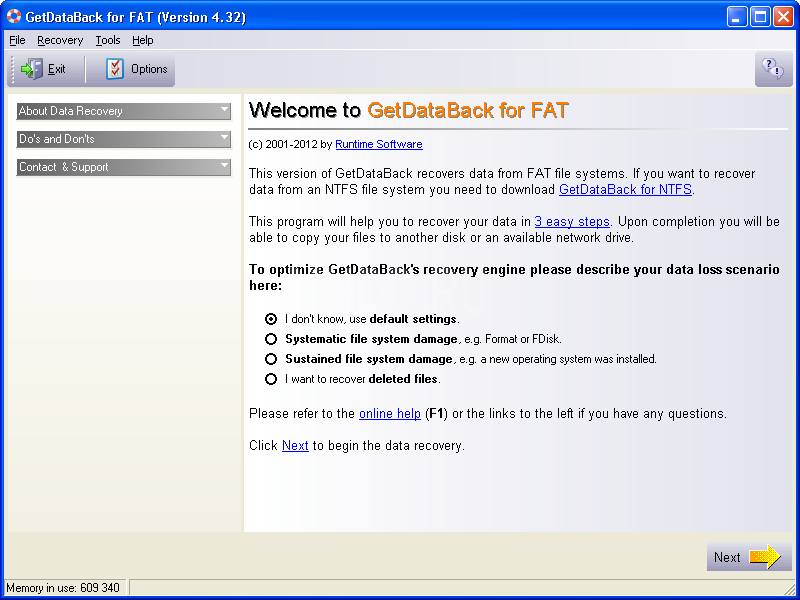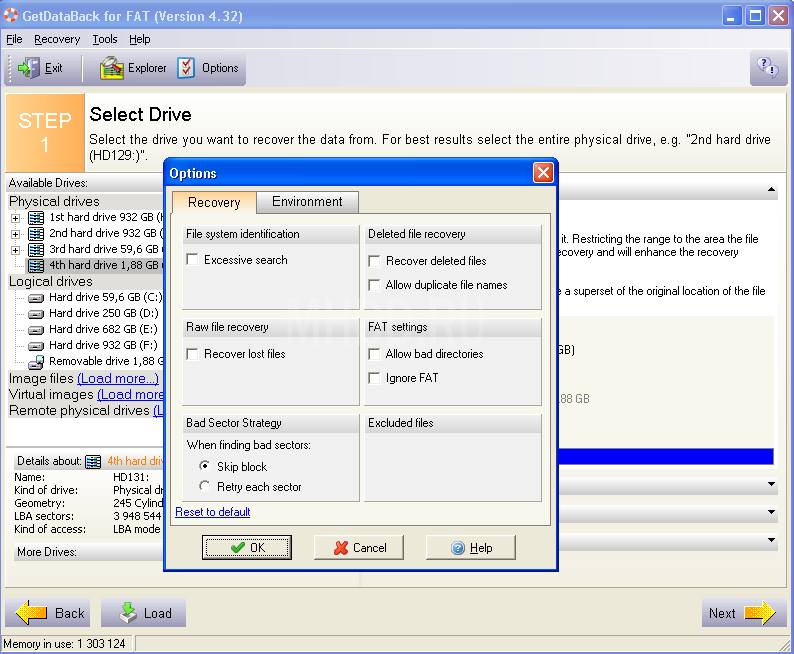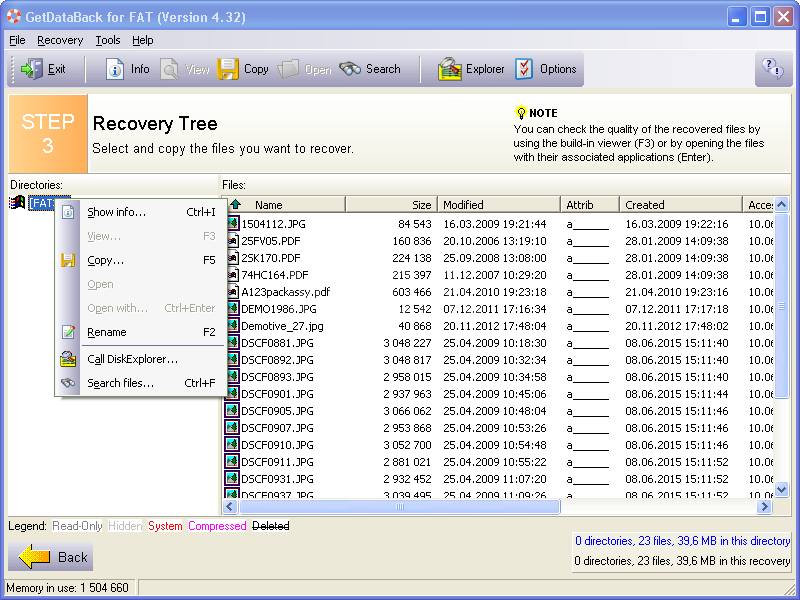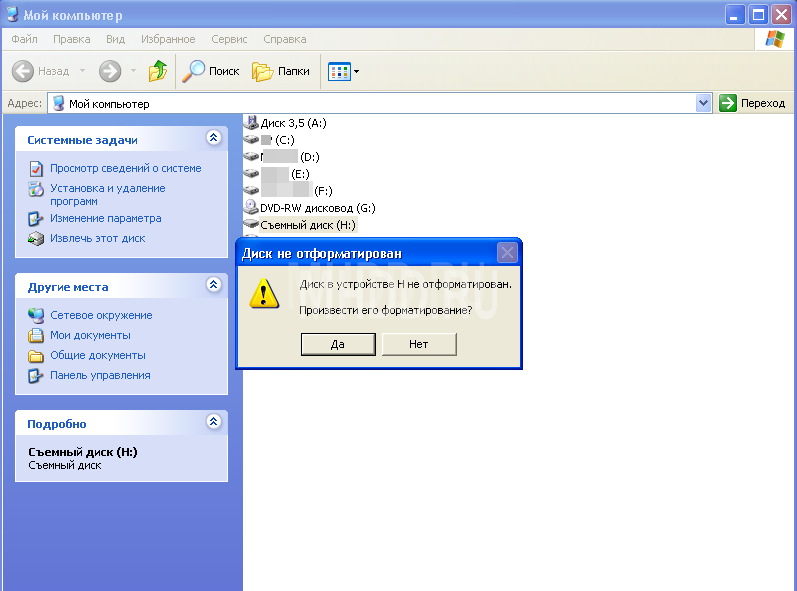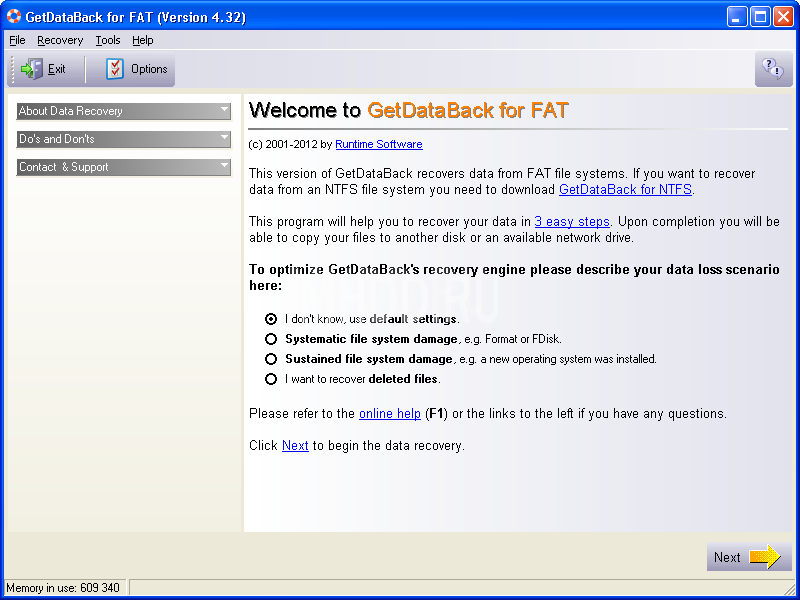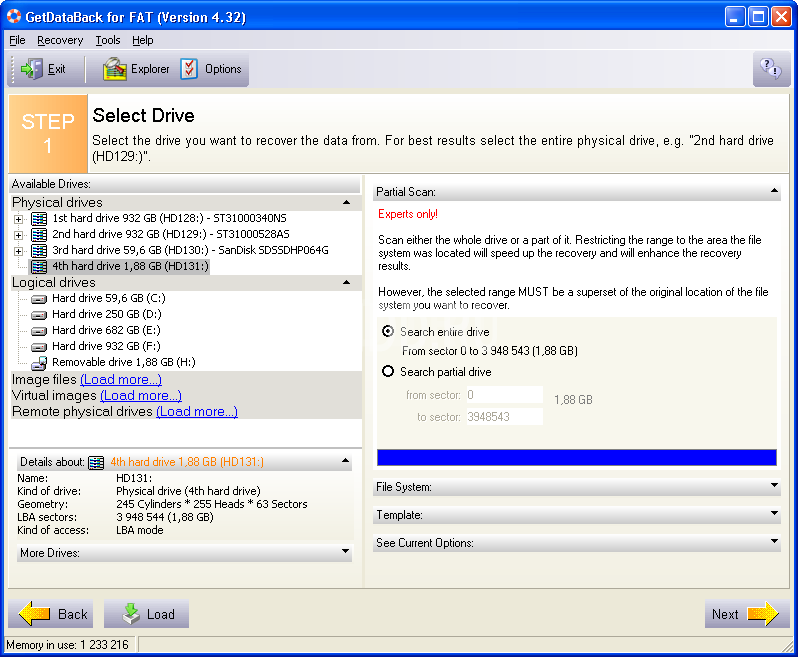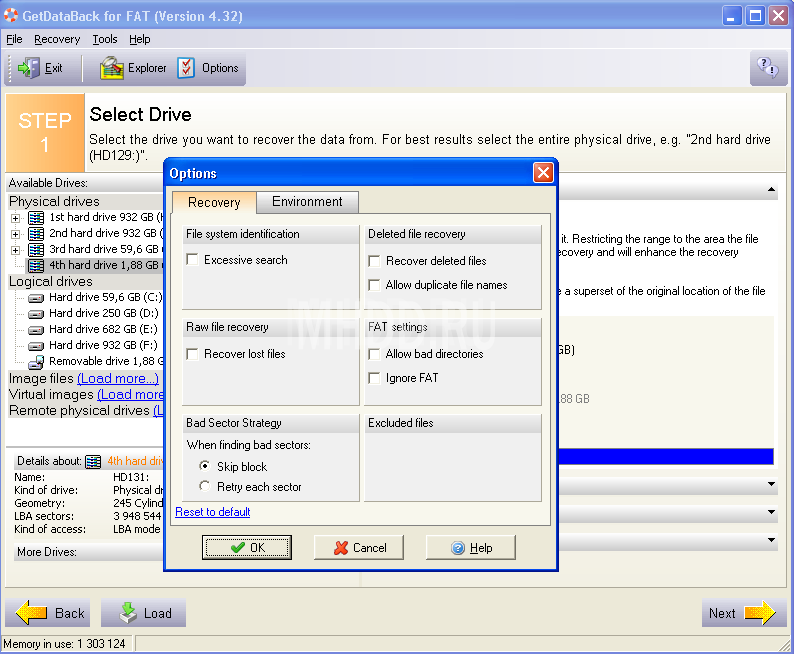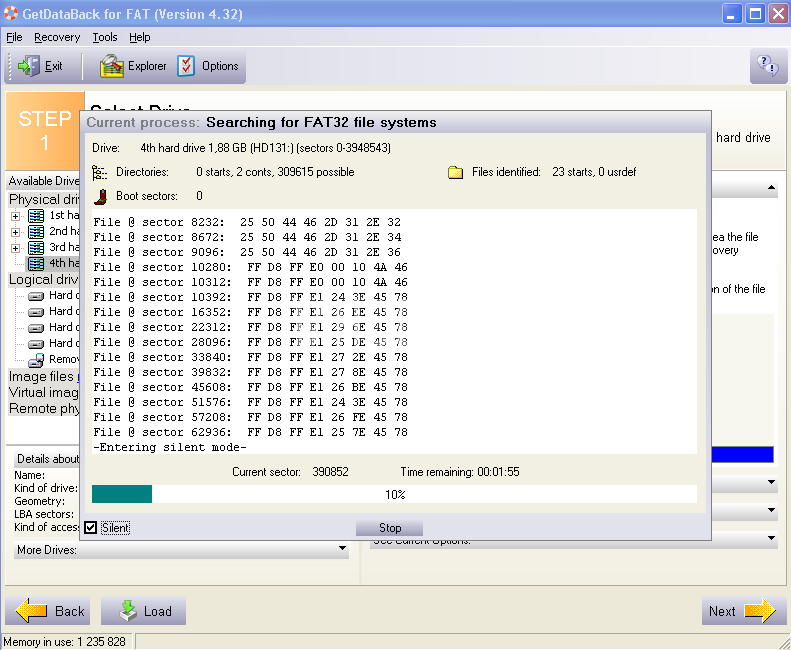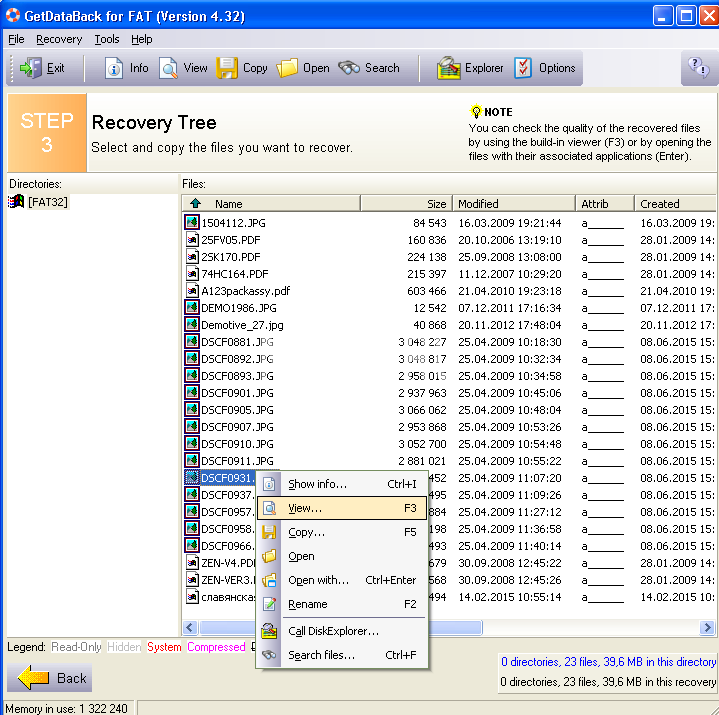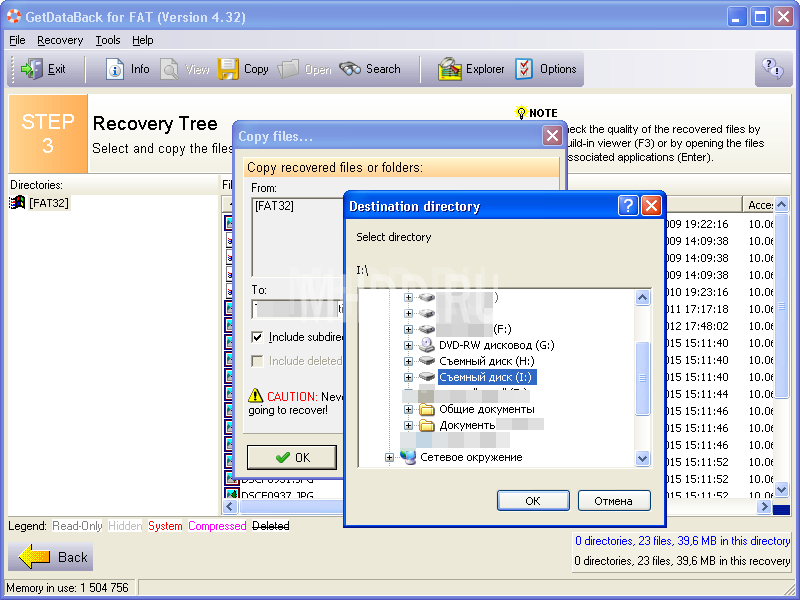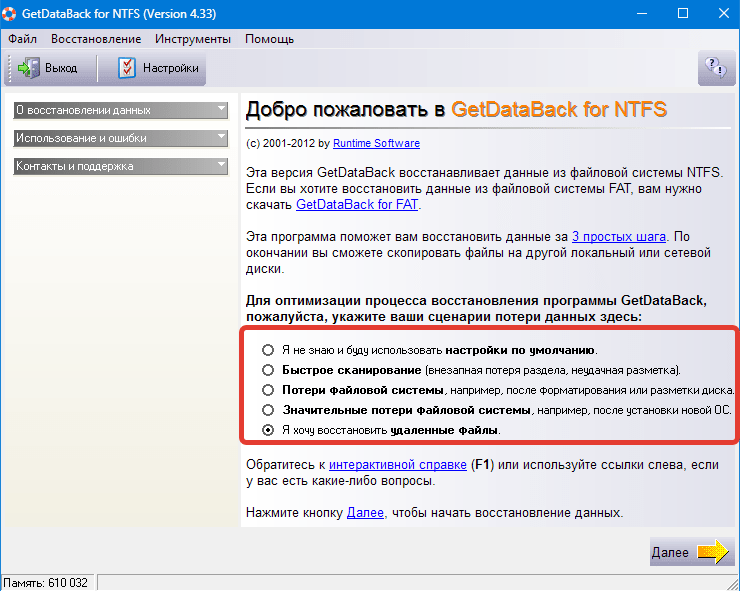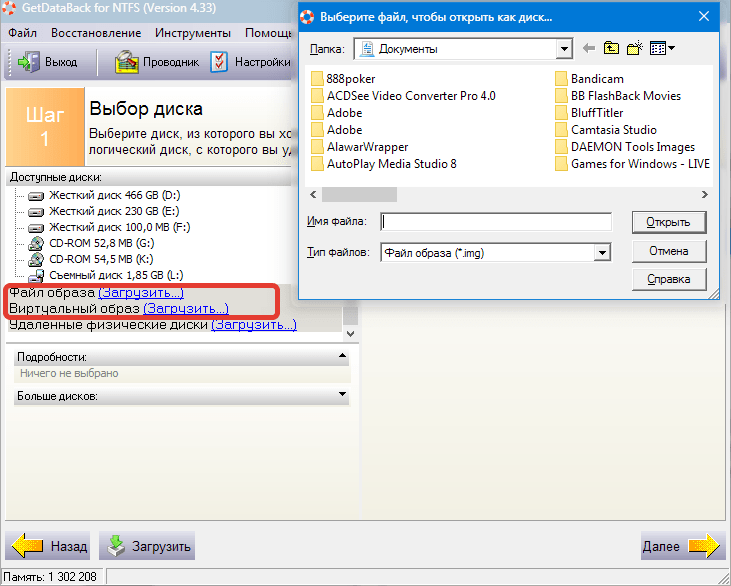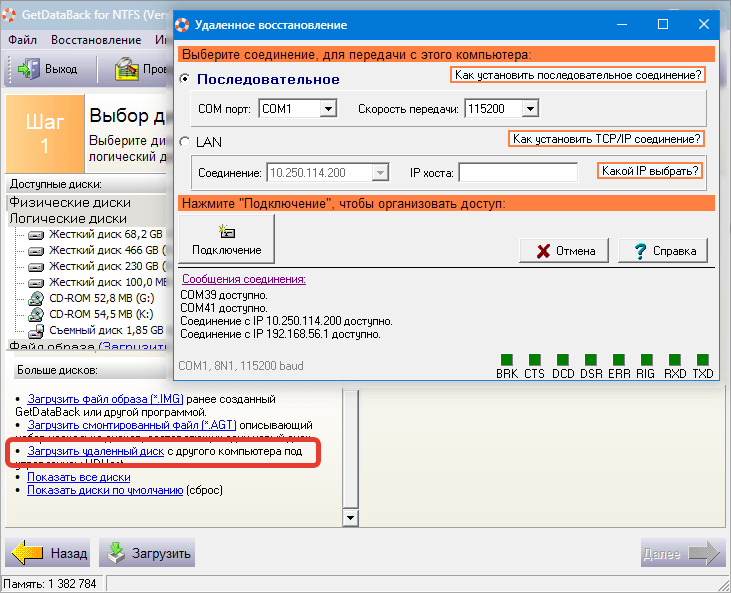getdataback что это за программа
GetDataBack FAT/NTFS инструкция как пользоваться.
Данное программное средство предназначено для восстановления информации с исправных носителей, утерянной в результате форматирования, удаления, установки ОС, сбоев в файловой системе и/или в структуре разделов на диске, флешке или рэйд-массиве. Существует две разновидности утилиты: для файловой системы FAT и для NTFS, что отражено в её названии. Т.е. нужно знать какая была или есть файловая система на вашем носителе, чтобы использовать для восстановления нужный вариант программы.
Автор программы Runtime Software, www.runtime.org Можно скачать демонстрационную версию, для проверки возможностей.
Пример использования GetDataBack
Несмотря на то, что программы фактически две, управление ими практически идентично. Поэтому данное описание будет универсальным для версий и FAT и NTFS.
И так пример. Дана USB-флешка Transcend JetFlash 2GB, при попытке обращения к ней Проводник выдаёт требование о форматировании, а свойствах диска файловая система отображается как RAW.
Здесь есть дополнительные полезные опции. Рассмотрим основные из их.
Excessive search – более углублённое сканирование.
Recovery lost files – восстановление потерянных файлов известных типов (фоторафии, документы, видео и т. д.) без учёта файловой системы.
Recovery deleted files – восстановление удалённых файлов.
Теперь всё готово к запуску сканирования диска. Жмём Next.
После сканирования будет выведен список найденных файловых систем, в данном случае вариант всего один. Для дальнейшей его обработки жмём Next.
После разбора найденной файловой системы GetDataback покажет найденные файлы. Принцип отображения очень похож на Проводник — слева каталоги, справа файлы. Щёлкнув правой кнопкой мыши на любом файле можно открыть его во встроенном просмотровщике или в связанной с данным типом файла программе.
Подтверждаем выбор нажатием OK, всё, ждём, когда закончится сохранение.
Внимание! Никогда не сохраняйте данные на тот же диск с которого Вы их восстанавливаете. Иначе восстановленные файлы будут записываться на место восстанавливаемых файлов, что приведёт к их необратимому повреждению.
Важно помнить, что эта и другие подобные программы годятся для работы исключительно с исправными накопителями. Если начать сканировать HDD хоть с самыми незначительными повреждениями это может привести к зависанию программы или полному выходу накопителя из строя.
Программа для восстановления удалённых файлов GetDataBack for NTFS
Жмём Free Download
Программа очень просто устанавливается на ваш компьютер, установщик не содержит ничего кроме самой программы.
Примечание: Друзья, если вы захотели стать мировым специалистом в области восстановления удалённой информации, то запомните первое правило, не пользоваться жёстким диском, с которого были удалены файлы, поэтому, если вы серьёзно настроены восстановить удалённые файлы, то нужно снять жёсткий диск и подсоединить к другому компьютеру, на котором уже установлена программа GetDataBack for NTFS. И уже на другом компьютере работать с вашим жёстким диском, то есть пытаться восстановить ваши удалённые файлы. Опять же, восстанавливать файлы на пострадавший диск тоже нельзя, используйте для восстановления другой жёсткий диск.
Запуск программы
и мы оказываемся в её главном окне. Здесь нас ждёт несколько сценариев работы программы.
Программа не на русском языке, но я вам всё покажу и объясню.
• Я не знаю и буду использовать настройки по умолчанию.
• Быстрое сканирование (внезапная потеря раздела, неудачная разметка).
• Потери файловой системы, например, после форматирования или разметки диска.
• Значительные потери файловой системы, например, после установки новой ОС.
Обращаем внимание на левую часть окна
Слева отображены все найденные программой папки, а справа их содержимое. Если программа смогла найти нужные для восстановления файлы, то вы можете выбрать папку или файл, щёлкнуть на нём правой мышью и выбрать команду «Копировать». Если программа GetDataBack активирована, в следующем окне вам нужно будет выбрать куда именно копировать восстановленные файлы.
Выбираем текстовый файл и тоже жмём «Просмотр»
В этом окне продолжайте поиск в предлагаемой программой файловой системе, если результат вас не устраивает, продолжайте поиск в следующей по списку файловой системе. Далее.
Всё как и в предыдущем случае. Выбираем файл, щёлкаем правой мышью и выбираем «Копировать»
В этом окне выбираем место, где будет создан образ, в моём случае это будет переносной жёсткий диск USB под буквой (I:),
свободного места на нём много и для образа хватит. Происходит создания образа содержимого диска (H:).
Когда образ будет создан, восстанавливать удалённые данные можно будет из созданного образа. Созданный образ диска (H:) почти равен по размеру самому диску (H:).
В открывшемся окне проводника находим файл образа и жмём Открыть.
Начинается процесс поиска удалённых файлов. Когда поиск закончится, вы можете просмотреть удалённые файлы.
Как пользоваться программой GetDataBack – инструкция на русском
У многих пользователей возникает ситуация, когда система выдает сообщение о том, что файлы на компьютере или флешке повреждены и открыть их невозможно. Не стоит отчаиваться, ведь есть программа GetDataBack, которая справится с данной проблемой.
Что за программа GetDataBack
GetDataBack – это утилита, специально предназначенная для восстановления файлов на работающих носителях. В функциональную часть программы входит:
Поддерживаемая разрядность системы – 32 или 64 bit. Работает с такими носителями:
Программа работает с файловыми системами: FAT и NTFS. Первая предназначена для переносных устройств, вторая для винчестеров. Поэтому для корректного использования программы следует заранее знать, какая система была установлена. Обе файловые системы похожи, поэтому имеют одинаковые преимущества и недостатки. Приложение не универсально, для каждой файловой системы потребуется своя версия утилиты.
Последнюю версию GetDataBack можно скачать с официального сайта.
Программа является платной, её стоимость 71$, однако можно скачать бесплатную пробную версию.
Как пользоваться программой
Восстановить файлы с помощью GetDataBack не тяжело, если придерживаться определенной инструкции для отдельных носителей.
Важный момент! Ни в коем случае нельзя перезаписывать информацию на тот же диск, так как при повторной записи новые элементы сохраняются в ячейках с поврежденной информацией. Это приведет к потере данных.
Разберем порядок восстановления для различных устройств.
На дисках
Чтобы восстановить данные на физическом диске, следует запустить программу Гет Дата Бэк и левой кнопкой мышки выбрать нужный носитель. Справа в меню можно поставить значок на сканировании, однако следует заранее знать какие именно сектора проверять, поэтому лучше оставить настройки без изменений.
После полной проверки с левой стороны будут показаны все папки и файлы, которые были до ошибки доступа. Далее их следует скопировать на заранее приготовленный накопитель. Делается это при помощи нажатия правой кнопки мыши, и выбора функции “Копировать”.
Перед копированием изображения и текстовые файлы можно предварительно просмотреть.
Для логических дисков процедура похожа, однако вместо всего устройства следует выбрать нужный раздел и выполнить тот же алгоритм, что и для физических.
В образах
Возможности данной функции обширны. Можно создать образ флешки с недоступными файлами, устройство отформатировать и восстанавливать содержимое из образа. Для этого следует выделить необходимое устройство и нажать “Инструменты” — “Создать образ файла”. Далее выбираем путь, где образ будет расположен.
Чтобы выбрать нужный образ, нажимаем на кнопку “Файл образа (загрузить)”, и указываем его расположение.
После этого процедура восстановления такая же, как и для дисков.
Восстановление в локальной сети
Чтобы восстановить информацию с удаленного устройства следует выбрать меню “Загрузить удаленный диск” и выбрать необходимый тип соединения.
Пример использования
Для примера разберем флешку на 2 Гб, содержимое которой нельзя просмотреть.
Запускаем программу GetDataBack. Если причина потери информации указана в предложенных, то выбираем её. Если причина неизвестна – выбираем первый пункт.
После этого на носителе отображается количество физических и логических устройств. Если неизвестно в каком секторе поломка, нужно выбрать полное сканирование устройства.
После этого происходит сканирование всех секторов, в результате получаем полную информацию о логических и физических дисках.
После окончания сканирования на экране будут показаны все элементы устройства, теперь их необходимо скопировать, нажав “Copy”.
Далее появится окно выбора резервного устройства.
После этого недоступные элементы будут восстановлены по указанному пути.
GetDataBack
GetDataBack — это мощное средство для восстановления потерянной, удаленной или поврежденной информации на вашем жестком диске. Вне зависимости от того, что произошло с данными, были ли они удалены, произошло ли физическое повреждение жесткого диска или сбой работающей программы, или даже низкоуровневое форматирование HDD — загруженная GetDataBack с высокой вероятностью сможет вернуть все записанные на диск сведения. Программа обладает интуитивно понятным интерфейсом и впечатляющим быстродействием. На нашем сайте вы можете скачать русскую версию GetDataBack.
| Лицензия | Бесплатная |
| ОС | Windows 7 и выше, Vista |
| Язык интерфейса | Русский, английский |
| Разработка | Runtime Software |
| Разновидность программы | Восстановление информации |
Обзор приложения
GetDataBack for NTFS/FAT 4.33 удобно для восстановления какой-либо информации, если носитель исходных данных исправен, но сами файлы были утеряны, например, в результате неудачного форматирования ПК или деинсталляции OC, различных багов в реестровых системах устройства и возникновении ошибок в структуре подразделов на самом диске, а также съемном носителе.
Встречаются лишь две разновидности файловых систем — это FAT или NTFS. Пользователю необходимо выяснить, какая именно система установлена на оборудовании, чтобы использовать корректный вариант для поиска и возвращения утерянной информации.
Неопытные юзеры могут инсталлировать демоверсию программы, где можно освоиться с ее функциями, что в дальнейшем исключит или минимизирует ошибки при работе с реальными данными. Применять приложение допустимо и для FAT, и для NTFS.
Как пользоваться
Сначала нужно бесплатно скачать GetDataBack на русском языке по этой ссылке. Допустим, у вас есть USB-накопитель на 2 ГБ и при взаимодействии с этой флешкой компьютерный проводник выводит требование о необходимости выполнить форматирование. Причем в свойствах самого диска указана файловая система RAW, которая не взаимодействует со штатными средствами.
Очень часто среди съемных накопителей встречается тип FAT16/32, exFAT — значительно реже, а NTFS — почти никогда. Это объясняется тем, что на самих флешках установлено ограниченное количество циклов сохранения информации (записи) в памяти устройства, а NTFS делает, как правило, значительное число запросов к флеш-носителю. В результате FAT — тип самый надежный, способен служить дольше остальных.
Запустите GetDataBack FAT. Вначале будет предложено адаптировать алгоритм, согласно которому будет осуществляться поиск данных по типу их повреждений.
Для управления процессом используйте опции:
Выберите пункт 1, далее нажмите Next.
Появится список всех устройств — физических и логических. В описываемом примере накопителю присвоен номер HD131 и по нему флешку можно найти в списке физических устройств, а запись Removable 1,88G будет обнаружена в перечне логических.
Обратите внимание, что для разных типов указаны отличающиеся номера. Задачей пользователя является сканирование всего диска полностью, поэтому надо оставить Search entire drive. В меню «Инструменты» (Tools), в пункте «Опции» (Options) находятся дополнительные пункты настроек меню.
Здесь же имеются второстепенные полезные функции. В их числе наиболее популярные:
Когда для работы все готово, кликните Next.
Когда приложение закончит поиск, то отобразит пользователю результат в меню, внешне похожем на проводник. Здесь слева будут располагаться каталоги, а с правой стороны — файлы. Любой объект можно открыть двойным кликом, просмотреть, оценить результат и связанные с выбранным файлом другие документы.
В завершение можно сохранить все найденные данные в заранее определенном месте, в том числе и на съемный носитель через копирование.
После подтверждения выбора объекты переместятся на целевой носитель. Далее останется подождать, когда закончится сохранение необходимых файлов. Не нужно сохранять информацию на тот же накопитель, с которого она была потеряна или удалена, так как велик риск повреждения найденных объектов, а также программа может зависнуть или даже сам накопитель выйдет из строя. В случае затруднений рекомендуется посетить официальный сайт GetDataBack и изучить документацию на программу.
Как пользоваться GetDataBack
GetDataBack построена по принципу «мастера», то есть имеет пошаговый алгоритм работы, что очень удобно в условиях нехватки времени.
Восстановление файлов на дисках
Программа предлагает выбрать сценарий, по которому были потеряны данные. Руководствуясь этим выбором, GetDataBack определит глубину анализа выбранного накопителя.
Настройки по умолчанию
Этот пункт позволяет на следующем шаге вручную настроить параметры сканирования.
Быстрое сканирование
Быстрое сканирование имеет смысл выбрать, если была сделана разметка диска без форматирования, а также диск стал недоступен вследствие аппаратного сбоя.
Потери файловой системы
Данная опция поможет восстановить данные, если диск был размечен, отформатирован, но ничего на него не записывалось.
Значительные потери файловой системы
Под значительными потерями подразумевается запись большого количества информации поверх удаленной. Такое может произойти, к примеру, при установке Windows.
Восстановить удалённые файлы
Самый простой, с точки зрения восстановления, сценарий. Файловая система в этом случае не повреждена и записано минимум информации. Подойдёт, если, например, только что была очищена корзина.
Восстановление файлов в образах
Интересной особенностью GetDataBack является восстановление файлов в виртуальных образах. Программа работает файлами форматов vim, img и imc.
Восстановление данных на компьютерах в локальной сети
Ещё одна фишка – восстановление данных на удаленных машинах.
Подключиться к компьютерам и их дискам в локальной сети можно как через последовательное соединение, так и по LAN.
Плюсы GetDataBack
1. Очень простая и быстрая программа.
2. Восстанавливает информацию с любых дисков.
3. Присутствует функция удаленного восстановления.
Минусы GetDataBack
1. Официально не поддерживает русский язык.
2. Разделена на две версии — для FAT и NTFS, что не всегда удобно.
GetDataBack – своеобразный «мастер» восстановления файлов с различных носителей информации. Хорошо справляется с задачами возвращения утраченной информации.
Скачать пробную версию GetDataBack
Помимо этой статьи, на сайте еще 12464 инструкций.
Добавьте сайт Lumpics.ru в закладки (CTRL+D) и мы точно еще пригодимся вам.
Отблагодарите автора, поделитесь статьей в социальных сетях.